Когда мы тестировали Xerox Phaser 7750 (Publish, № 6, 2004), он был самым быстрым цветным лазерным принтером. Модель продержалась на российском рынке почти 2,5 года, а прошлым летом появился наследник Xerox Phaser 7760 с повышенной в монохромном режиме скоростью и гигабитной сетевой платой. Укомплектован неплохо: даже в минимальной конфигурации модуль автоматической двусторонней печати и жёсткий диск на 40 Гбайт. В дорогих комплектах дополнительные лотки подачи и финишное оборудование.

Нам было интересно посмотреть на принтер в максимальной конфигурации DXF, и «Ксерокс Россия» предоставила такую возможность. Здесь есть всё: пять лотков для бумаги общей ёмкостью 3150 листов (включая один лоток для «ручной» подачи ёмкостью 150 листов) и профессиональный финишер; оперативную память 512 Мбайт можно увеличить вдвое (пожалуй, единственная отсутствующая опция); для связи с внешним миром служат два интерфейса — USB 2.0 и пока ещё редкий в принтерах гигабитный Ethernet.
Качество печати
Режимов качества печати три: «Стандартное», «Повышенное качество» и «Фото» (именно в таком порядке они расположены на ползунке регулировки). Порядок не соответствует изменению разрешения (1200х600, 1200х1200, 600х600 dpi), но в последнем используется технология управления плотностью каждой точки с 4-битовой точностью. Теоретически это должно улучшать качество цветовых переходов (и фотоизображений), эквивалентное разрешению 2400х2400 dpi. Во всех трёх режимах печать ведётся регулярным растром с линиатурой около 180 lpi.
Для большинства непрофессиональных потребителей печатной продукции разница между тремя режимами будет неочевидной. При внимательном изучении отпечатка видно, что текст и мелкие векторные объекты лучше получаются в режиме 1200х1200 dpi, а вот улучшения качества цветовых переходов в режиме «Фото» заметить не удалось. Его преимущество перед «Повышенным» не в улучшении качества фотоизображений, а в повышении скорости (см. ниже), хотя и за счёт мелких векторных объектов.
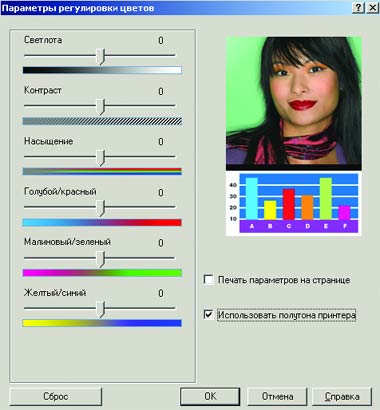 |
| Наглядный способ регулировки цветопередачи |
В драйвере масса настроек цветопередачи. Кардинальный способ — загрузка в контроллер цветового профиля для точной цветопередачи — описан в разделе «Программное обеспечение и сервисы». Самый наглядный — управлять цветопередачей «вручную», с помощью ползунков. Так можно настроить раздельно цветопередачу для RGB, CMYK и смесевых цветов, да ещё в каждой из цветовых моделей задать параметры для растровых и векторных объектов. Мы ограничились выбором одного из режимов эмуляции печатных стандартов: SWOP, Euroscale, коммерческая печать, SNAP и др. Самые точные (хотя и не идеальные) цвета принтер выдал в режиме эмуляции процесса с забавным названием «Покрытие ISO» (очевидно, в англоязычном оригинале «ISO Coated»).
При проверке точности совмещения лица и оборота погрешность составила 3 мм на формате А3. Средств, позволяющих сделать приводку точнее, в принтере нет, с этим придётся смириться.
Скорость печати
В сравнении с предшественником выросла только в монохромном режиме, и Phaser потерял безусловное лидерство в цветной печати (например, Phaser 7400 печатает на одну страницу в минуту больше), но с учётом монохромной печати остался лидером.
Наше тестирование показало, что реальная скорость печати соответствует заявленной: в режимах «Фото» и «Стандартное» 35 стр./мин (при повышенном разрешении снижается до 23 стр./мин). Автоматическая двусторонняя печать (в пересчёте на изображения формата А4) медленнее на 20%.
Контроллер печати построен на базе процессора с частотой 800 Мгц. При печати нашего 20-страничного PDF-файла размером 80 Мбайт он показал неплохой результат — первая страница была напечатана уже через 19 с после полного формирования очереди, а через 2 мин 41 с документ был напечатан полностью.
Расходные материалы и стоимость печати
Расходных материалов здесь чуть больше, чем у многих конкурентов. Но на себестоимости печати это не сказалось.
 |
| Основные расходные материалы: 1 — тонер-картриджи; 2 — копи-картриджи; 3 — ролик переноса; 4 — лоток для отработанного тонера; 5 — блок очистки ремня переноса; 6 — блок термического закрепления |
Система учёта выполненных заданий самая серьёзная среди виденных нами принтеров. К моменту тестирования аппарат помнил данные о 2000 отпечатанных работ. Каждая запись состоит из 19-ти полей; самые полезные — имя пользователя, название задания, дата и время начала и окончания печати, тип и размер бумаги. Но для нас важным оказался раздел о расходе тонера. Для каждого цвета указана доля картриджа, израсходованного на данную работу. Редкая возможность выяснить реальную себестоимость печати наших тестовых изображений! Как видите (таблица внизу), разница в проценте заполнения заметно отражается на себестоимости печати (в наших примерах — более чем вдвое).
Бумага
Лотки вмещают 3150 листов: 1000 А3+ (320х430 мм), 2000 А4 и 150 в многоцелевом лотке (с него же подаются баннеры до 320х1260 мм). Макс. плотность бумаги — 255 г/м2 при печати из многоцелевого, из других — до 220 г/м2, а при автоматической двусторонней печати — до 169 г/м2.
Финишное оборудование
 |
| Слева направо: варианты сшивания (спереди, двукратное, четырёхкратное, сзади) и перфорирования (2 отверстия, 4 отверстия) |
В конфигурации DXF это устройство «три в одном»: степлер, дырокол и брошюровщик. Пользоваться финишером просто — только выбрать нужную операцию в драйвере. Опции управления степлером и дыроколом проиллюстрированы: никаких сомнений, как будет выглядеть документ после печати. Но более полезен брошюровщик (в конце концов, ручной степлер или дырокол найдутся в любом офисе), скрепляющий отпечатанную пачку листов посередине двумя скрепками, а потом фальцующий её так, что на выходе получается брошюра. К сожалению, нет резака — правый край брошюры нуждается в подрезке, но в офисе это некритично. Зато спуск полос автоматический, даже не обязательно знать название операции. Единственное ограничение — не более 15 листов (60 страниц). Для подавляющего большинства офисных документов этого достаточно, а иные всё равно лучше сшивать другими способами.
ПО и сервисы
Традиционный для Xerox интерпретатор PostScript основан на «родном» ядре от Adobe — никаких проблем с интерпретацией изображений. Разнообразие совместимых ОС удовлетворит даже самые экзотические потребности: Windows, Mac OS, Novell и почти десяток вариантов UNIX.
Интерфейс дистанционного управления основан на встроенном веб-сервере. Он позволяет контролировать и изменять множество параметров — от состояния принтера до изменения сетевых настроек.
Поражает выбор дополнительных сервисов, обеспечиваемых за счёт внутреннего и внешнего ПО. Упомянутая система учёта отпечатанных работ позволяет не только определить затраты на расходные материалы. Системный администратор оценит степень контроля за тем, кто и что печатает, а также систему оповещения о состоянии принтера с помощью электронной почты.
Интересна профессионалам программа PhaserMatch 4.0 Color Mana-gement для калибровки принтера и загрузки цветовых профилей (создавать их придётся с помощью других программ) *.
Калибровка выполняется визуально на основании отпечатанных тестовых шкал или инструментально с помощью денситометра или спектрофотометра. Принтер воспринимает профили device-link, которые можно предварительно создать в PhaserMatch, «склеивая» профили эмулируемого печатного процесса и самого Phaser 7760 (использовать заводской или создать индивидуальный с помощью других программ).
Остальные функции ПО ориентированы на потребности офиса. Любители командировок наверняка оценят функцию Print-on-Walk: универсальный драйвер печати, установленный на ноутбук, не только воспримет любую модель Xerox Phaser, но и упростит установление связи между компьютером и принтером без выяснения параметров сети в чужом офисе.
Благодаря функции конфиденциальной печати можно не опасаться, что кто-то в отсутствие хозяина прочитает документ, лежащий в лотке после печати. Принтер хранит задания на жёстком диске и печатает, когда вы этого захотите.
Итоги
Xerox Phaser 7760 неплох в качестве первого цветного принтера для небольшого печатного салона, ведь остаётся одним из самых быстрых на рынке. При коммерческой печати помните об ограничении по плотности запечатываемого материала и неидеальном совмещении листа и оборота при автоматической двусторонней. Тогда и финишер покупать необязательно. Конечно, он поможет быстро изготовить несколько десятков брошюр без ручного труда, но для толстых книг всё равно потребуется специализированное оборудование.
Нам показалось, что принтер создавался в расчёте на офисы, где особенно интересен в комплекте с финишером. Благодаря ему материалы, распространяемые компанией, станут намного презентабельней.
Всем владельцам понравится небольшая себестоимость печати и точный её расчёт на встроенной системе учёта выполненных работ.
* Не путать два понятия! Калибровка — приведение цветопередачи принтера к оптимальным параметрам, обычно соответствующим линейным градационным характеристикам (поэтому нередко процедуру называют линеаризацией). Характеризация — описание цветопередачи принтера; на его параметры не влияет, а данные обычно записывают в файл формата ICC, называемый цветовым профилем (поэтому процесс часто называют профилированием).
Xerox Phaser 7760
Производитель: Xerox
Оценка: ****
Заключение: быстрый и экономичный (но один из самых дорогих среди одноклассников) принтер для офиса или небольшого печатного салона. Много удобных функций управления и контроля.
Цена: около 7200 долл. (минимальная конфигурация); около 12 000 долл. (тестируемая DXF)
.png)
.png)
.png)


/13265083/i_380.jpg)
/13265059/i_380.jpg)
/13264724/i_380.jpg)
/13264674/i_380.jpg)
/13264618/i_380.jpg)

/13265878/i_380.jpg)
/13265871/i_380.jpg)
/13265864/i_380.jpg)
/13265846/i_380.jpg)